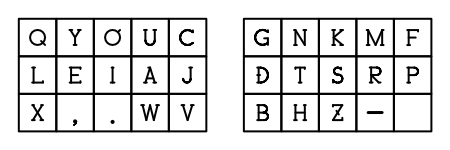
LEIA配列は一段落ですが、日本語をもっと効率よく入力したいという欲求は残りました。
引き続き参考にしたのはM式です。ただし、そっくりそのままではありません。
まずは使用頻度が高い二重母音や撥音(〜ん)だけを実装してみます。1キー=1文字の対応がくずれてしまいますのでこれまでのLEIA配列とは分けて考えます。
なお、今回の対象はDumangキーボードとID75キーボードです。「自作系」の格子配列あるいは縦ずれ配列には応用できるはずです。一般的なキーボードにはまったく向いていません。
ひとつのキーで二重母音などの文字列を出力するにはマクロ機能があれば便利です。
ですが、QMK Configuratorではマクロが使えないこと、Dumangキーボードではいろいろとうまく実装できなさそうだったので、やむなくソフトウェア側で実装することにしました。本来なら全部キーボード側で実装するのが理想的です。
MacではKarabiner-Elements
WindowsではAutoHotKey
を使って実装することにします。
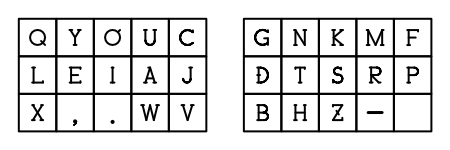
まず、キーボード側のキー設定はこのようにします。
Karabiner-Elements/AutoHotKeyが起動していない状態です。
LEIA 3x3配列を少し変更しています。
電源を入れた直後のパスワード入力時はこの状態になります。
何も設定しなくてもアルファベットと数字は入力できるようにした方がいいです。
ここからはKarabiner-Elements/AutoHotKeyで設定した状態です。
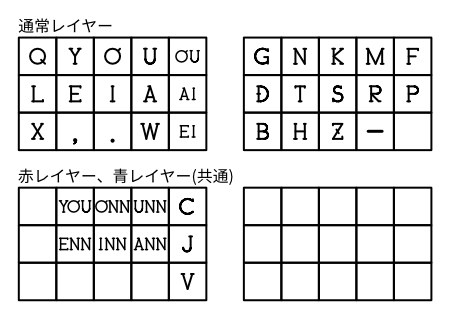
まず通常レイヤー。
アルファベットのC、J、Vがありません。代わりによく使う二重母音を3つ置いています。
次に青レイヤー、赤レイヤー。
このレイヤーに切り替えるために、レイヤーキーを2つ用意します。

左を「青レイヤーキー」、右を「赤レイヤーキー」とします。写真で下段に青丸と赤丸のキーがありますが、これらが「青レイヤーキー」「赤レイヤーキー」です。
青レイヤーキーまたは赤レイヤーキーを押すとこのレイヤーになります。
左側のみ設定しました。
右側はまた後で考えましょう。
「青レイヤーキー」「赤レイヤーキー」は
modifier(レイヤーキーを押しながら文字キーを押す)、
one shot(レイヤーキーを押して(離して)、文字キーを押す)
どちらでもよいこととしておきます。
※Karabiner-Elements/AutoHotKeyでは、「青レイヤーキー」「赤レイヤーキー」は「F19」「F20」を割り当てています。まず使われることのないキーですので。
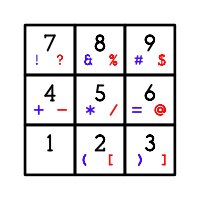
数字キーには記号類をまとめて乗せました。
上が通常レイヤー
左下が青レイヤー
右下が赤レイヤー
となっています。
0と1には記号はありません。
普通のキーボードよりもこのように整理した方がわかりやすく覚えやすいと思います。
2021年4月まで半年ほど使ってきましたが、もうちょっとなんとかしたいとまた考え出しました。何が不満かというと、
・レイヤーキーを2つも追加しなければならない。
・そのため親指が忙しくなる。親指の仕事を減らしたい。
・通常レイヤーからC、J、Vを外したのは意外と使いにくかった。英字入力はあまりしないんですが。
それではどうするか。
思いついたのは、「隣接するキーを同時押し」でした。
例えば、
「a」と右隣のキーを同時に押す→「ann」
とするのです。
これならレイヤーキーの追加は必要ありません。C、J、Vも通常レイヤーに戻しましょう。そして右手側も定義を追加します。
日本語拡張ver2へ続く。